5 Cara Terbaik Untuk Memperbaiki gagal memuat turun fail, kandungan fail berbeza ralat dalam minecraft
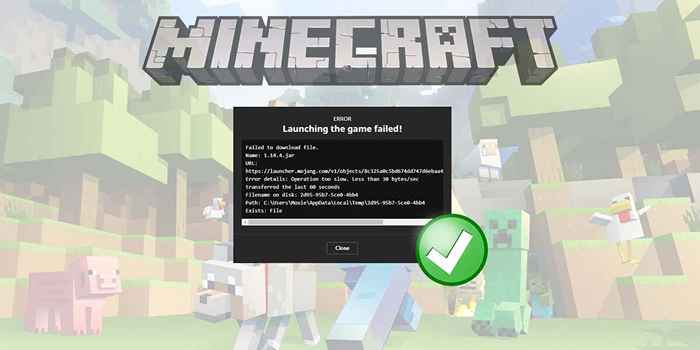
- 3365
- 711
- Jerome Quitzon
Walaupun minecraft biasanya berfungsi tanpa halangan, terdapat beberapa kesilapan yang kadang -kadang muncul. Salah satu daripadanya adalah "gagal memuat turun fail, kandungan fail berbeza dari apa yang diharapkan" mesej ralat.
Sekiranya anda sedang menghadapi masalah ini, anda akan sampai ke tempat yang betul. Dalam artikel ini, kita akan membincangkan apa yang menyebabkan kesilapan ini dan 5 cara untuk memperbaikinya.
Isi kandungan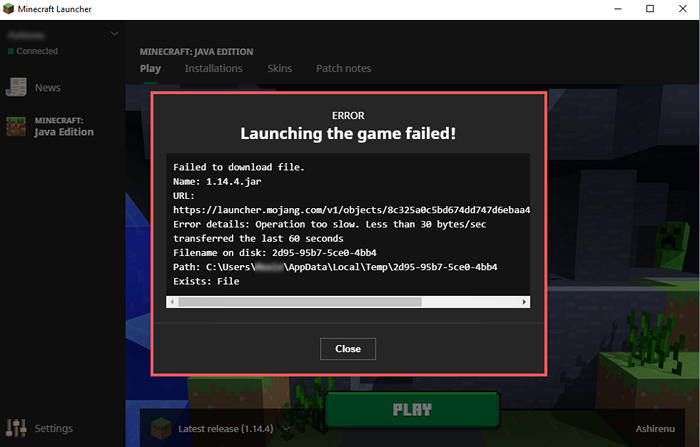
Seperti setiap kesalahan, terdapat banyak perkara yang mungkin dipersalahkan, dan mungkin mengambil penyelesaian masalah untuk mencari sebab yang tepat. Penyebab yang berpotensi termasuk:
- Pelancar yang sudah lapuk. Edisi Java permainan video Minecraft dibuka melalui aplikasi Pelancar Minecraft. Sekiranya ini sudah lapuk, atau fail rosak, proses muat turun mungkin terhalang.
- Mod Minecraft yang tidak serasi. Kesalahan minecraft ini kadang -kadang muncul setelah memasang mod. Ini mungkin disebabkan pemasangan yang salah, ketidakserasian dengan versi minecraft, atau fail mod yang menjadi rosak semasa pemasangan.
- Sekatan firewall. Firewall direka untuk melindungi sistem anda dari aktiviti rangkaian yang mencurigakan. Malangnya, ia kadang -kadang tersilap mengenal pasti aplikasi yang sah sebagai berniat jahat. Apabila ini berlaku dengan Pelancar Minecraft, anda mendapat mesej ralat "gagal memuat turun fail".
Berikut adalah 6 cara untuk membetulkan gangguan "gagal memuat turun fail".
1. Memuat turun fail yang hilang secara manual
Cara paling mudah untuk memperbaiki Minecraft berikutan ralat ini adalah mengikuti arahan dalam mesej ralat itu sendiri.
Mesej ralat "gagal memuat turun fail" mengandungi nama fail yang hilang (di sebelah "nama fail pada cakera"), url dari mana anda boleh memuat turun fail, dan lokasi pada pemacu anda di mana fail perlu.
Untuk mendapatkan fail secara manual:
- Salin URL dari mesej ralat dan tampal ke bar alamat penyemak imbas web anda.
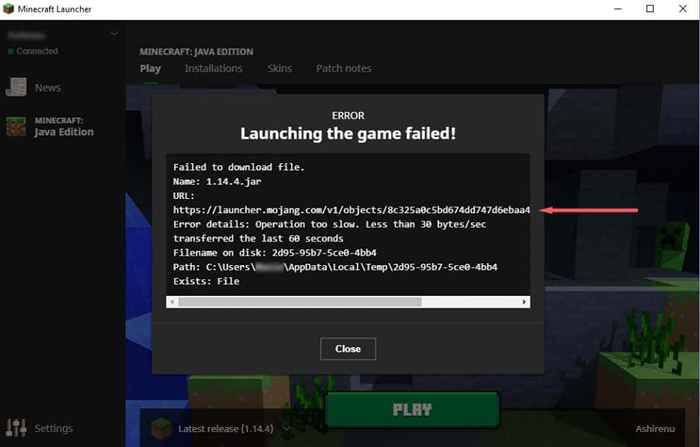
- Biarkan fail muat turun secara automatik.
- Navigasi ke laluan Explorer File yang dinyatakan dalam mesej ralat. Untuk melakukan ini, buka File Explorer dan menyalin dan tampal jalan ke bar alamat.
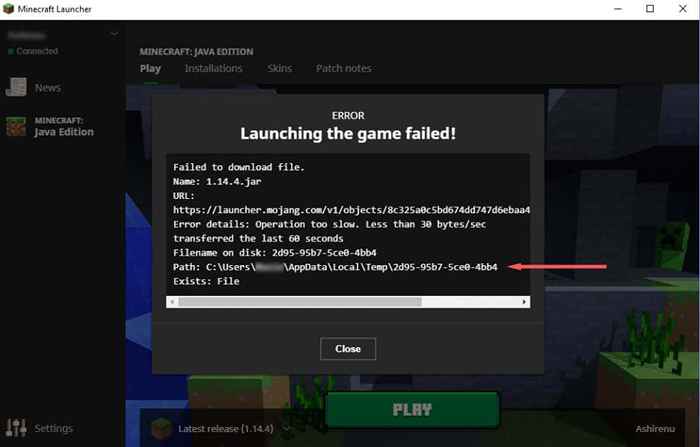
- Pindahkan fail dari folder muat turun anda ke laluan dalam explorer fail, menggantikan fail lama jika perlu.
- Mulakan semula pelancar minecraft dan lihat apakah ralat diselesaikan. Jika tidak, tinggalkan fail baru di tempat dan cuba pembetulan berikut.
- Keluarkan mod yang rosak
Oleh kerana mod minecraft rasuah adalah salah satu punca utama isu ini, adalah idea yang baik untuk memerintah ini. Untuk berbuat demikian:
- Kepala ke .Folder Minecraft Terletak di laluan berikut: C: \ Users \%Nama Pengguna%\ AppData \ Roaming \.Minecraft.
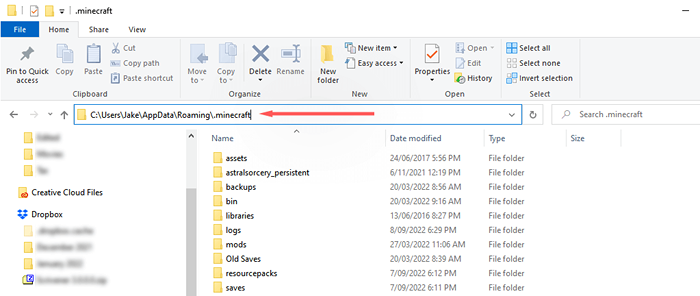
- Keluarkan folder mod dari .Folder Minecraft. Pastikan untuk menyokongnya di lokasi yang berbeza jika anda ingin menyimpan modpack anda.
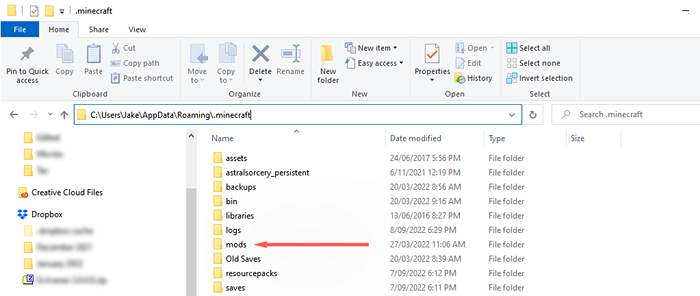
- Buka Pelancar Minecraft dan lihat apakah ia berfungsi.
- Sekiranya ia berfungsi, salah satu mod anda menyebabkan mesej ralat. Anda boleh menambah setiap mod kembali satu demi satu untuk melihat yang salah.
Nota: Kami mengesyorkan bermula dengan mod yang paling terkini, kerana itulah yang paling mungkin menyebabkan gangguan.
2. Nyahpasang Pelancar Minecraft Bukan Vanilla
Sekiranya anda menggunakan pelancar minecraft bukan vanilla untuk bermain minecraft, ia mungkin mengganggu prosedur muat turun. Untuk memeriksa sama ada ini berlaku, nyahpasang pelancar bukan vanila (atau cari fail yang dipasang dan padamkannya secara manual).
Dengan pelancar yang lain, buka pelancar Minecraft yang sah dan lihat apakah ia berfungsi.
3. Pasang semula Minecraft
Sekiranya tidak ada yang di atas telah bekerja untuk anda, kemungkinan penyebab kesilapan yang paling mungkin adalah bahawa pemasangan minecraft anda rosak. Oleh kerana anda tidak lagi dapat memaksa Minecraft mengemas kini, memasang semula adalah cara paling mudah untuk memastikan fail itu betul dan terkini. Untuk berbuat demikian:
- Tekan Mula dan Taip Tambah atau Buang Program. Pilihnya dari senarai.
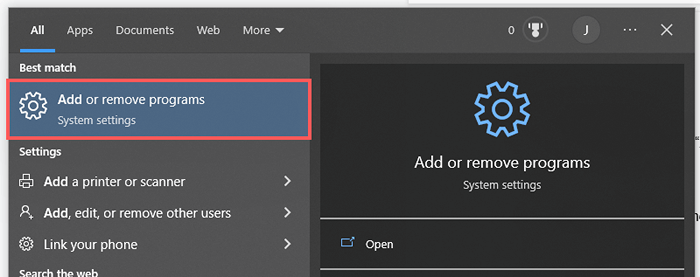
- Tatal ke bawah dan klik Pelancar Minecraft kemudian Nyahpasang. Tunggu proses selesai.
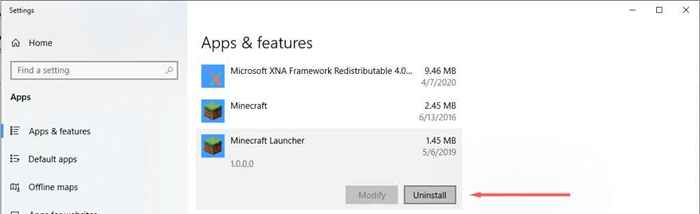
- Lakukan perkara yang sama untuk minecraft.
- Navigasi ke Direktori Minecraft di C:/Users/%Nama Pengguna%\ AppData \ Roaming \ dan padamkan .Folder Minecraft. Jangan lupa sandarkan folder simpan anda jika anda ingin menyimpan fail permainan anda yang ada.
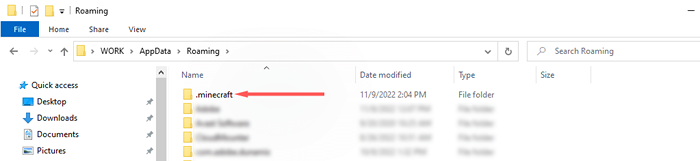
- Muat turun dan pasang Minecraft dari Minecraft Rasmi.laman web bersih.
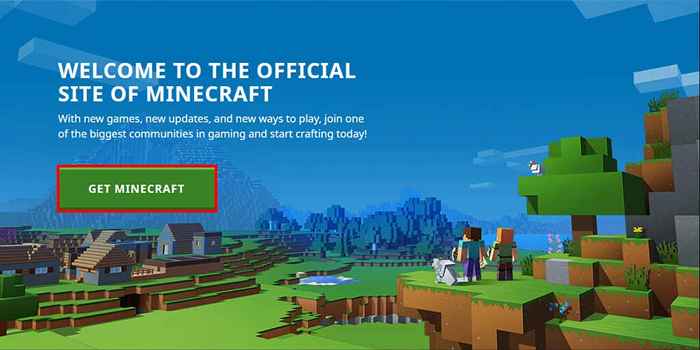
- Buka pelancar dan periksa sama ada mesej ralat masih muncul.
Nota: Sesetengah pengguna menerima ralat "Tidak dapat mengemas kini Ralat Pelancar Asli Minecraft". Sekiranya ini berlaku kepada anda, anda mungkin perlu menyelesaikan masalah itu sebelum bergerak.
4. Benarkan Pelancar Minecraft melalui Microsoft Defender
Firewall Windows juga boleh menghalang pelancar minecraft daripada memuat turun fail. Untuk memeriksa sama ada firewall menyebabkan kesilapan, buat sementara waktu nyatakan seperti berikut:
- Klik kanan dan klik Tetapan.
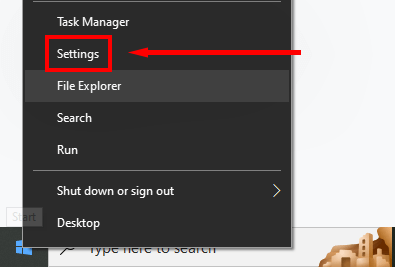
- Klik Kemas kini & Keselamatan.
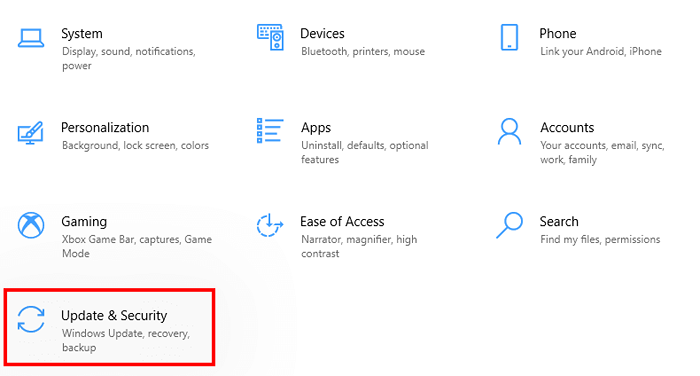
- Klik Windows Security.
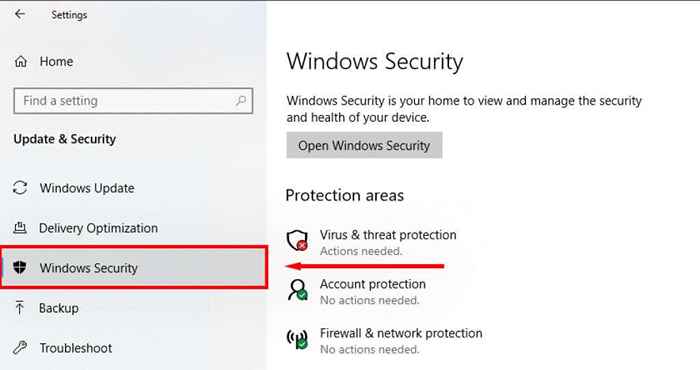
- Pilih Perlindungan Firewall & Rangkaian.
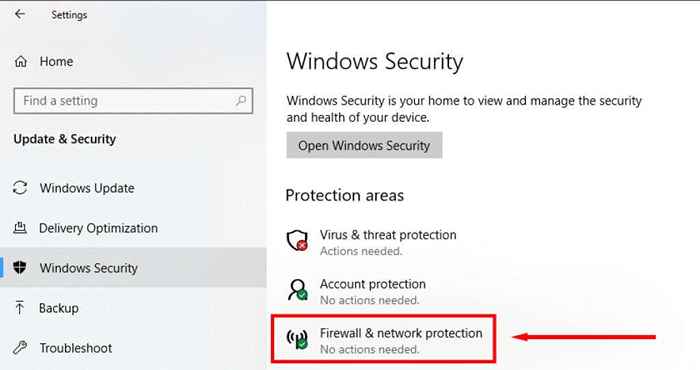
- Klik Rangkaian Peribadi.
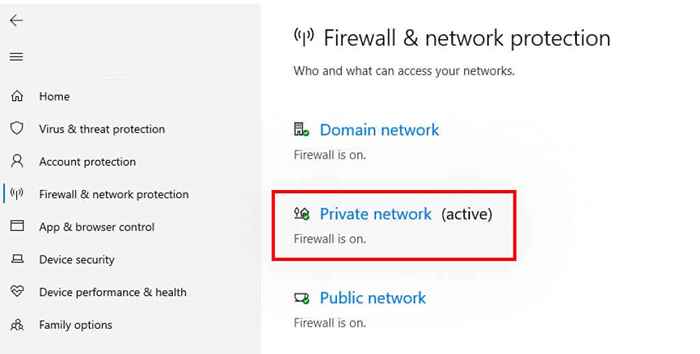
- Togol Microsoft Defender Firewall Off, kemudian periksa sama ada Pelancar Minecraft berfungsi sebagaimana mestinya.

Sekiranya pelancar berfungsi dengan baik, pertahanan bersalah. Langkah seterusnya adalah untuk menyenaraikan Launcher Minecraft dalam tetapan aplikasi:
- Klik kanan dan klik Tetapan.
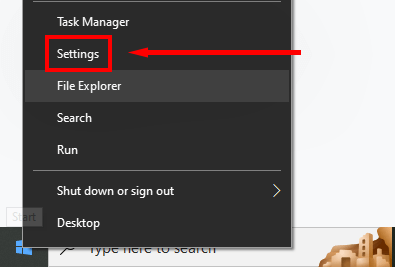
- Klik Kemas kini & Keselamatan.
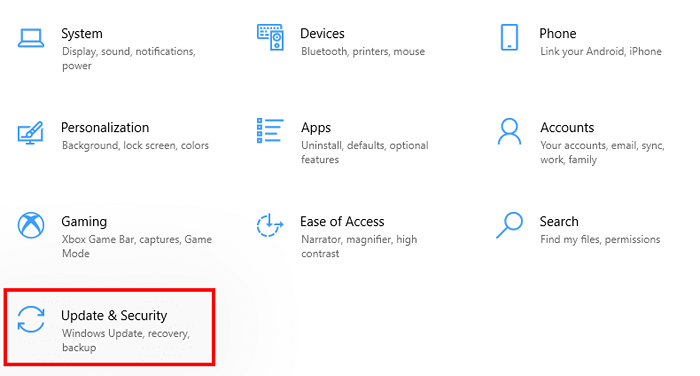
- Klik Windows Security.
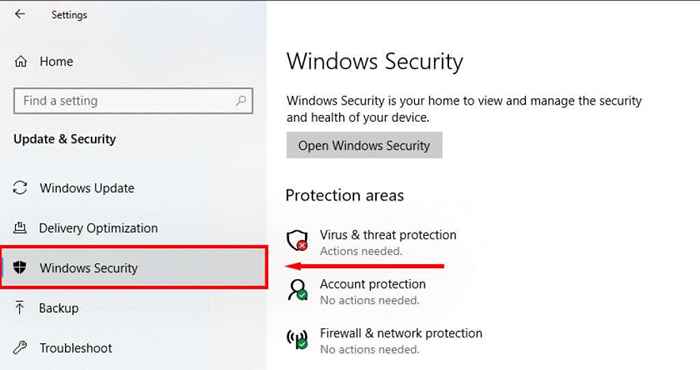
- Pilih Perlindungan Firewall & Rangkaian.
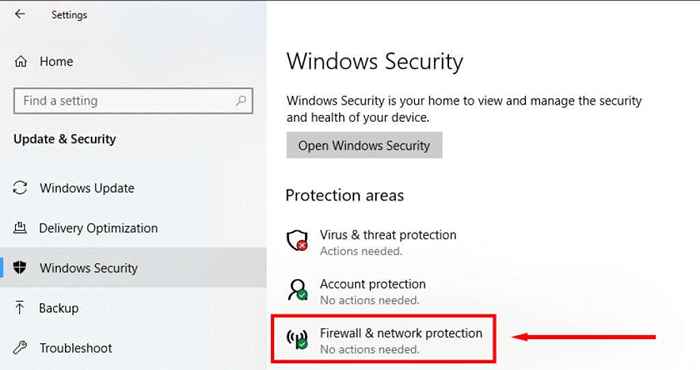
- Klik Benarkan aplikasi melalui firewall.
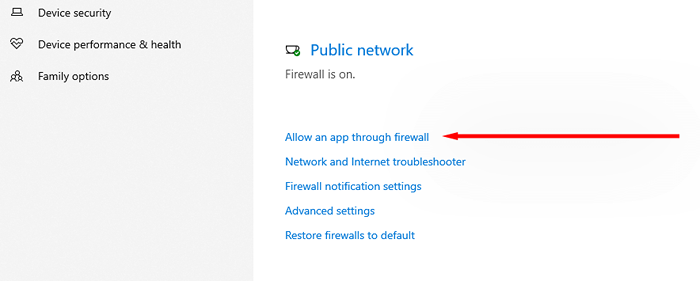
- Pilih Tetapan Tukar.
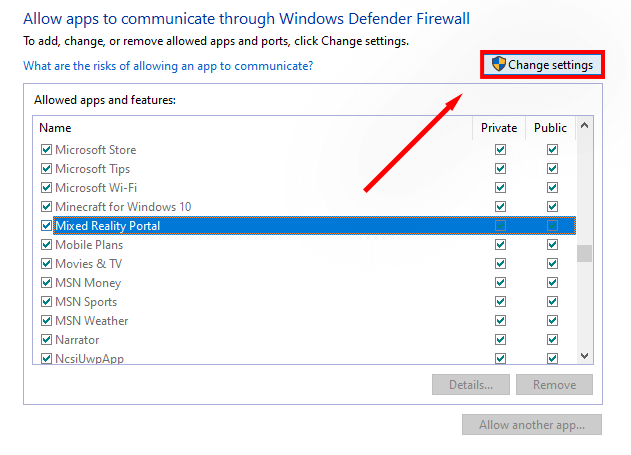
- Klik Benarkan aplikasi lain.
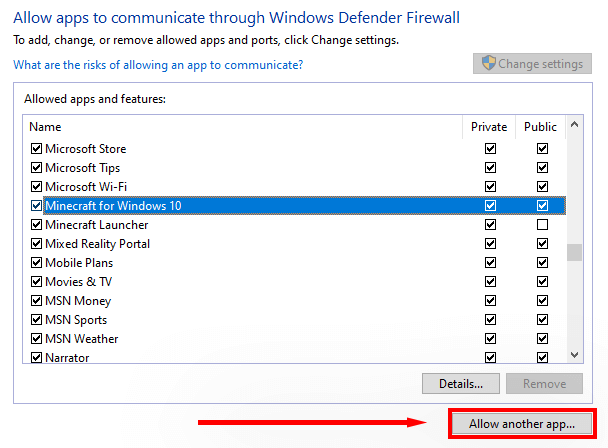
- Klik Semak, Cari dan pilih Pelancar Minecraft, dan klik Tambah.
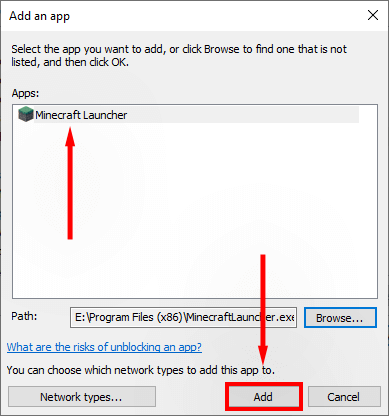
- Periksa kotak di sebelah peribadi kemudian klik OK.
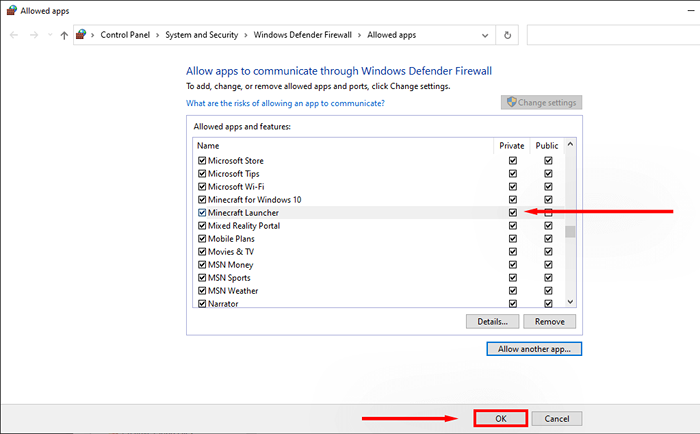
- Cuba lancarkan Minecraft dan lihat apakah ia dapat memuat turun fail.
Nota: Sekiranya anda menggunakan antivirus selain Windows Defender, lumpuhkannya dengan mengklik kanan ikon dalam dulang sistem dan memilih pilihan "Lumpuhkan". Seterusnya, lihat jika pelancar berfungsi dengan betul. Sekiranya ia berlaku, antivirus pihak ketiga mungkin menghalang Minecraft daripada memuat turun fail baru.
5. Pastikan Java disediakan dengan betul
Minecraft bergantung pada persekitaran runtime Java untuk dibuka .Fail balang dan jalankan permainan dengan betul. Kadang -kadang, sesuatu akan menjadi salah dengan Java dan keutamaan pembukaan akan ditubuhkan dengan tidak betul. Untuk memperbaiki ini:
- Navigasi ke C: \ Users \%Nama Pengguna%\ AppData \ Roaming \.Minecraft.
- Klik kanan fail dengan .Pelanjutan balang dan pilih sifat.
- Seterusnya dengan "dibuka dengan", klik Tukar.
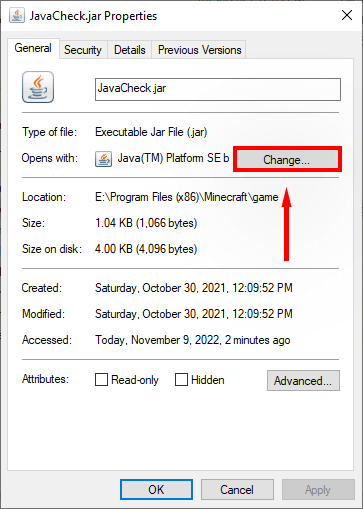
- Bergantung pada versi anda, pilih platform Java, Java (™). Untuk mencari ini, anda mungkin perlu memilih lebih banyak aplikasi.
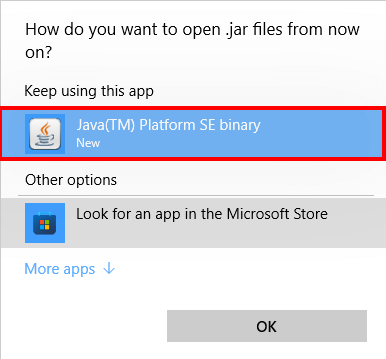
- Periksa sama ada pelancar dapat memuat turun fail sekali lagi.
Masa untuk kembali ke perlombongan
Mudah-mudahan, panduan ini telah membantu anda membetulkan ralat fail Minecraft yang gagal untuk dimuatkan dan anda boleh kembali ke tempat yang anda tinggalkan dalam permainan kotak pasir yang hebat ini. Sekiranya anda mengetahui sebarang perbaikan lain untuk mesej ralat ini, beritahu kami dalam komen di bawah.
- « Cara Memperbaiki Ralat Sesuatu yang Salah di Windows
- 10 Cara Untuk Memperbaiki Kodan Kemas Kini Kod Ralat Gagal 0x80070003 »

